많은 OnePlus 사용자들이 백업을 거의 중요하게 생각하지 않습니다. 어떤 사람들은 휴대폰을 분실하거나 도난당했을 때만 백업이 필요하다고 생각하는 반면, 어떤 사람들은 신중하게 사용하면 모든 것이 안전할 것이라고 생각합니다. 하지만 실제로 데이터는 언제든 사라질 수 있습니다. 시스템 충돌 , 실수로 삭제, 침수 등으로 인해 중요한 파일이 몇 초 만에 사라질 수 있습니다.
이러한 예상치 못한 재난을 방지하려면 OnePlus 휴대폰을 정기적으로 백업하는 것이 필수적입니다. 적절한 백업은 연락처, 메시지, 사진 및 기타 파일을 안전하게 보관하고 필요할 때마다 쉽게 복원할 수 있도록 합니다. 이 가이드에서는 OnePlus 백업 및 복원을 수행하는 네 가지 실용적인 방법을 소개하여 소중한 데이터를 손쉽게 보호할 수 있도록 도와드립니다.
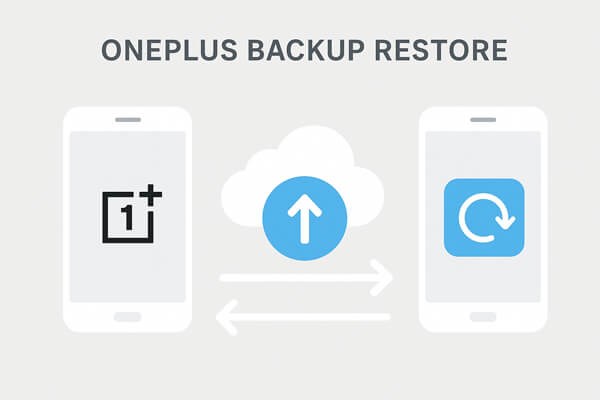
OnePlus 데이터를 안전하게 보호할 올인원 솔루션을 찾고 계신가요? Coolmuster Android Backup Manager 단 한 번의 클릭으로 기기를 백업하고 복원할 수 있는 간편하고 효율적인 방법을 제공합니다. 휴대폰에 예상치 못한 문제가 발생하더라도 개인 정보, 사진, 미디어가 컴퓨터에 안전하게 보관됩니다.
Coolmuster Android Backup Manager 의 주요 기능
01 Coolmuster Android Backup Manager 컴퓨터에 다운로드하여 설치하세요.
02. 프로그램을 실행하고 USB 케이블이나 Wi-Fi를 사용하여 OnePlus 휴대폰을 연결하세요. 화면의 안내에 따라 기기에서 USB 디버깅을 활성화하세요.

03. 연결되면 다음과 같은 인터페이스가 나타납니다. OnePlus를 백업하려면 "백업" 모듈로 들어가세요.

04. 백업할 파일 형식을 선택하고 컴퓨터에서 백업 파일을 저장할 대상 폴더를 선택하세요. 마지막으로 "백업"을 클릭하여 백업을 시작하세요.

01 Coolmuster Android Backup Manager 열고 OnePlus 휴대폰을 연결하세요.
02 "복원"을 클릭하고 컴퓨터에서 이전 백업 파일을 선택하세요.
03 복원하려는 데이터 유형을 선택하고 "복원"을 다시 클릭하면 해당 데이터가 기기로 다시 전송됩니다.

이 과정이 어떻게 작동하는지 단계별로 더 명확하게 안내하는 공식 비디오 튜토리얼을 시청할 수도 있습니다.
OnePlus 휴대폰에는 데이터를 내부 저장소나 외부 장치에 저장할 수 있는 로컬 백업 기능이 내장되어 있습니다. 간편하고 편리하며 인터넷 연결이 필요하지 않습니다.
1단계. "설정" > "추가 설정" > "백업 및 복원" > "로컬 백업"으로 이동합니다.

2단계. "새 백업"을 탭하고 저장하려는 데이터 유형(연락처, 메시지, 통화 기록, 앱 등)을 선택합니다.
3단계. 확인하고 프로세스가 완료될 때까지 기다리세요.
1단계. 같은 화면에서 "데이터 복원"을 탭합니다.
2단계. 앞서 만든 백업 파일을 선택합니다.
3단계. 복구할 데이터를 선택하고 확인합니다.
참고: 편리하지만 로컬 백업은 기기에 저장됩니다. 휴대폰을 분실하거나 손상하면 이러한 파일도 사라질 수 있습니다.
OnePlus Cloud(HeyTap Cloud라고도 함)는 중요한 데이터를 온라인에서 안전하고 원활하게 동기화하는 방법을 제공합니다. 사진, 연락처 및 기타 주요 정보를 클라우드에 자동으로 저장하여 언제든지 복원할 수 있습니다. 이 방법은 자동 동기화를 보장하지만 안정적인 인터넷과 충분한 클라우드 저장 공간이 필요합니다.
1단계. "설정" > "OnePlus 계정" > "OnePlus 클라우드"를 엽니다.
2단계. OnePlus 계정으로 로그인하세요.
3단계. 동기화하려는 데이터 유형(예: 연락처, 사진, 메모)을 선택하고 활성화합니다.
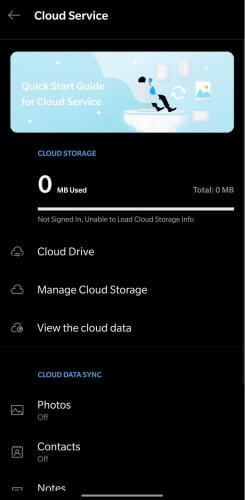
1단계. 휴대폰에서 OnePlus 계정에 로그인합니다.
2단계. "설정" > "OnePlus 클라우드"로 이동하여 "데이터 복원"을 탭합니다.
3단계. 백업 버전을 선택하고 확인합니다.
Google 드라이브는 OnePlus 클라우드 기반 백업 및 복원을 위한 또 다른 안정적인 옵션을 제공합니다. Google 계정에 연결하면 휴대폰에 앱 데이터, 연락처, SMS, 통화 기록 등이 자동으로 저장됩니다.
1단계. "설정" > "Google" > "백업"으로 이동합니다.
2단계. "Google One으로 백업"을 켭니다.
3단계. "지금 백업"을 탭하여 새 백업을 만듭니다.

1단계. OnePlus 휴대폰을 설정할 때 동일한 Google 계정으로 로그인하세요.
2단계. "Google 백업에서 복원"을 선택하세요.
3단계. 원하는 백업을 선택하고 복원이 완료될 때까지 기다립니다.
위의 각 방법은 사용자의 선호도에 따라 OnePlus 백업 및 복원을 수행하는 안정적인 방법을 제공합니다.
완벽한 제어와 유연성을 원하는 사용자에게 Coolmuster Android Backup Manager 최고의 선택입니다. 원클릭 백업 및 복원 기능을 제공하고, 다양한 파일 형식을 지원하며, 컴퓨터에 저장된 데이터를 안전하게 보호하여 휴대폰에 무슨 일이 있어도 안심할 수 있도록 도와줍니다.
관련 기사:
5가지 방법으로 OnePlus 데이터 복구하는 방법 [새로운 튜토리얼]
OnePlus 데이터 전송: OnePlus에서 OnePlus로 데이터를 전송하는 4가지 방법





